Szöveges üzenetküldés beállítása
Ez a cikk bemutatja, hogyan állíthat be és konfigurálhat szolgáltatókat és telefonszámokat szöveges üzenetekhez.
Feljegyzés
Customer Insight – A Journeys natív integrációt kínál a Azure Communication Services, Infobip, a LINK Mobility, a Telesign, a Twilio vagy a Vibes (Egyesült Államok és Kanada) szolgáltatással. Egyéni csatorna létrehozásával hozhatod magaddal a saját szolgáltatódat.
Regisztráljon szöveges üzenetküldő szolgáltatóra, és konfigurálja azt
Vásárolhat vagy újra felhasználhat egy meglévő Azure Communication Services, Infobip, LINK Mobility-, Telesign-, Twilio- vagy Vibes SMS-fiókot szöveges üzenetek küldéséhez Customer Insights - Journeys.
A támogatott feladótípusok a kiválasztott szolgáltatótól függően változnak. Customer Insights - Journeys támogatja az alfanumerikus feladóazonosítókat is.
Fontos
Annak érdekében, hogy a külső SMS-szolgáltatók megfelelően kezeljék a STOP parancsokat, a hozzájárulási beállításokat közvetlenül a szolgáltatóval kell konfigurálnia.
Regisztráció és Azure Communication Services előfizetés konfigurálása
Azure Communication Services (ACS) integráció az API-ját használja szöveges üzenetek küldésére és fogadására. Az SMS-integráció engedélyezéséhez Customer Insights - Journeys regisztrálnia kell egy Azure Communication Services fiókot. Azure Communication Services-fiók létrehozása:
- Nyissa meg az Azure-t , és regisztráljon egy használatalapú fizetéses fiókot.
- Hozzon létre Communication Services erőforrást , és szerezzen be egy ingyenes számot, egy rövid kódot vagy egy alfanumerikus feladóazonosítót.
- Nyissa meg az Azure-fiók kezdőlapját , és navigáljon az erőforráshoz az előfizetések erőforráscsoportjain>keresztül>Erőforrás neve.
- Lépjen a Beállítások alatti Kulcsok elemre, és jegyezze fel az elsődleges és másodlagos kapcsolati sztring értékeit. Ezek az értékek szükségesek a és a közötti Customer Insights - Journeys integráció létrehozásához Azure Communication Services.
- A Telefonálás és SMS területenlépjen a Telefonszámok lapra , és keresse meg a feladóként használni kívánt ingyenesen hívható számot. Lépjen az Alfanumerikus feladóazonosító és a Rövid kódok részre a megfelelő típusú számokhoz.
Fiók regisztrálása és konfigurálása Infobip
Infobip Az integráció nyilvános API-jait használja szöveges üzenetek küldésére és fogadására. Az SMS-integráció engedélyezéséhez Infobip regisztrálnia kell egy Customer Insights - Journeys fiókot. Fiók létrehozása Infobip :
- Lépjen és Infobip regisztráljon egy ingyenes fiókot, amely később frissíthető használatalapú fizetésre vagy havi előfizetésre.
- A fiók kezdőlapján Infobip Infobip lépjen a Fejlesztők lapra, és jegyezze fel az API-kulcs és az API-alap URL-cím értékeit. Ezek az értékek szükségesek az és Customer Insights - Journeys közötti Infobipintegráció létrehozásához.
- Vásároljon SMS-telefonszámokat a fiókján Infobip keresztül.
LINK Mobility fiók regisztrálása és konfigurálása
Például Infobip a LINK Mobility integráció a nyilvános API-kat használja szöveges üzenetek küldésére és fogadására. Az SMS-integráció engedélyezéséhez Customer Insights - Journeys regisztrálnia kell egy LINK Mobility fiókot. LINK Mobility fiók létrehozása:
- Lépjen a LINK Mobility oldalra, és regisztráljon egy próbafiókot, amely később frissíthető.
- Lépjen kapcsolatba a link mobilitási csapatával a számok megvásárlásához, és szerezze be az összes fiókintegrációs adatot, amely a LINK Mobility közötti Customer Insights - Journeys integráció létrehozásához szükséges.
Fiók regisztrálása és konfigurálása TeleSign
TeleSign Az integráció a nyilvános API-kat használja TeleSign szöveges üzenetek küldéséhez és fogadásához. Emellett a Twiliohoz hasonlóan regisztrálnia kell egy TeleSign fiókot az integráció engedélyezéséhez TeleSign SMS . Fiók létrehozása TeleSign :
- Nyissa meg TeleSign és regisztráljon egy próbafiókot. Ha várhatóan nagy mennyiségű SMS-forgalmat fog küldeni (havonta több mint 100 000 üzenetet), vegye fel velünk a kapcsolatot TeleSign számlázott vállalati fiók igényléséhez.
- TeleSign A fiók irányítópultján jegyezze fel az ÜGYFÉL-azonosító és az API-kulcs értékét. Ezek az értékek szükségesek az és közötti Customer Insights - Journeys integráció létrehozásához TeleSign.
- Vásároljon SMS-telefonszámokat a fiókján TeleSign keresztül.
- A TeleSign SMS Beállítások lapon állítsa az Állapotvisszahívás kapcsolót Engedélyezve értékre . Ez a standard számlákra vonatkozik. Ha vállalati fiókkal rendelkezik, kapcsolatba kell lépnie TeleSign az állapotvisszahívási beállítás engedélyezéséhez.
Twilio-fiók regisztrációja és konfigurálása
A Telesignhoz hasonlóan a Twilio-integráció is a Twilio nyilvános API-jait használja szöveges üzenetek küldéséhez és fogadásához. Az SMS-integráció engedélyezéséhez Customer Insights - Journeys regisztrálnia kell egy Twilio-fiókot. Twilio-fiók létrehozása:
- Nyissa meg a Twilio-t, és regisztráljon egy próbafiókra, amely frissíthető használatalapú fizetésre. Ha nagy mennyiségű SMS-t szeretne küldeni (havonta több mint 100 000 üzenetet), akkor vegye fel a kapcsolatot a Twilióval, és kérjen számlázott vállalati fiókot.
- A Twilio-fiók Általános Gépház jegyezze fel a FIÓK SID és az AUTH TOKEN értékeit. Ezek az értékek szükségesek a és a Twilio közötti Customer Insights - Journeys integráció létrehozásához.
- SMS-telefonszámok vásárlása a Twilio-fiókján keresztül.
Vibes-fiók regisztrálása és konfigurálása (csak az Egyesült Államokban és Kanadában)
A Vibes-integráció a Vibes nyilvános API-jait használja szöveges üzenetek küldéséhez és fogadásához. A Vibes SMS-integráció engedélyezéséhez regisztrálnia kell egy Vibes-fiókot. Vibes-fiók létrehozása:
- Küldjön e-mailt a címre dynamics@vibes.com. Egy munkanapon belül választ fog kapni.
- A fiók beállítása után, vagy ha Ön már Vibes-ügyfél, lépjen kapcsolatba a Vibes ügyfélszolgálati csapatával (live@vibes.com) vagy a kijelölt ügyfélsiker-kezelővel, és kérje el a Vibes és a Vibes közötti Customer Insights - Journeys integráció létrehozásához szükséges fiókintegrációs adatokat.
A szolgáltató beállítása az Customer Insights - Journeys alkalmazásban
Új SMS-szolgáltató beállítása az Customer Insights - Journeys alkalmazáshoz:
Lépjen a Beállítások menüpontba a területváltó menüben. Ezután lépjen a Customer engagement SMS szolgáltatók>elemre, és válassza az + Új lehetőséget a felső menüben.
Válassza ki a beállítani kívánt szolgáltatót, majd adjon meg egy belső nevet és leírást, valamint azt a részleget, amelyhez tartoznia kell.
Ha a lehetőséget választotta Infobip, adja meg a fenti lépésekben feljegyzett API-kulcsot és API-alap URL-címet . Ha kiválasztotta TeleSign, adja meg az ügyfél-azonosítót és az API-kulcsot. Ha a Twilio lehetőséget választotta, adja meg a fiók biztonsági azonosítóját és a hitelesítési jogkivonatot. Ha a LINK Mobility-t választotta, először vegye fel velük a kapcsolatot, és adja meg az integrációs hitelesítő adatokat. Adja hozzá őket, majd válassza a Tovább gombot.
A következő képernyőn válassza az +Új telefonszám lehetőséget az integrációhoz használt egy vagy több szám hozzáadásához.
A Telefonszám hozzáadása panelen adja hozzá a számot, a megkülönböztető rövid nevet, a részleget és a típusát. Customer Insights - Journeys támogatja az alfanumerikus feladóazonosítókat is.
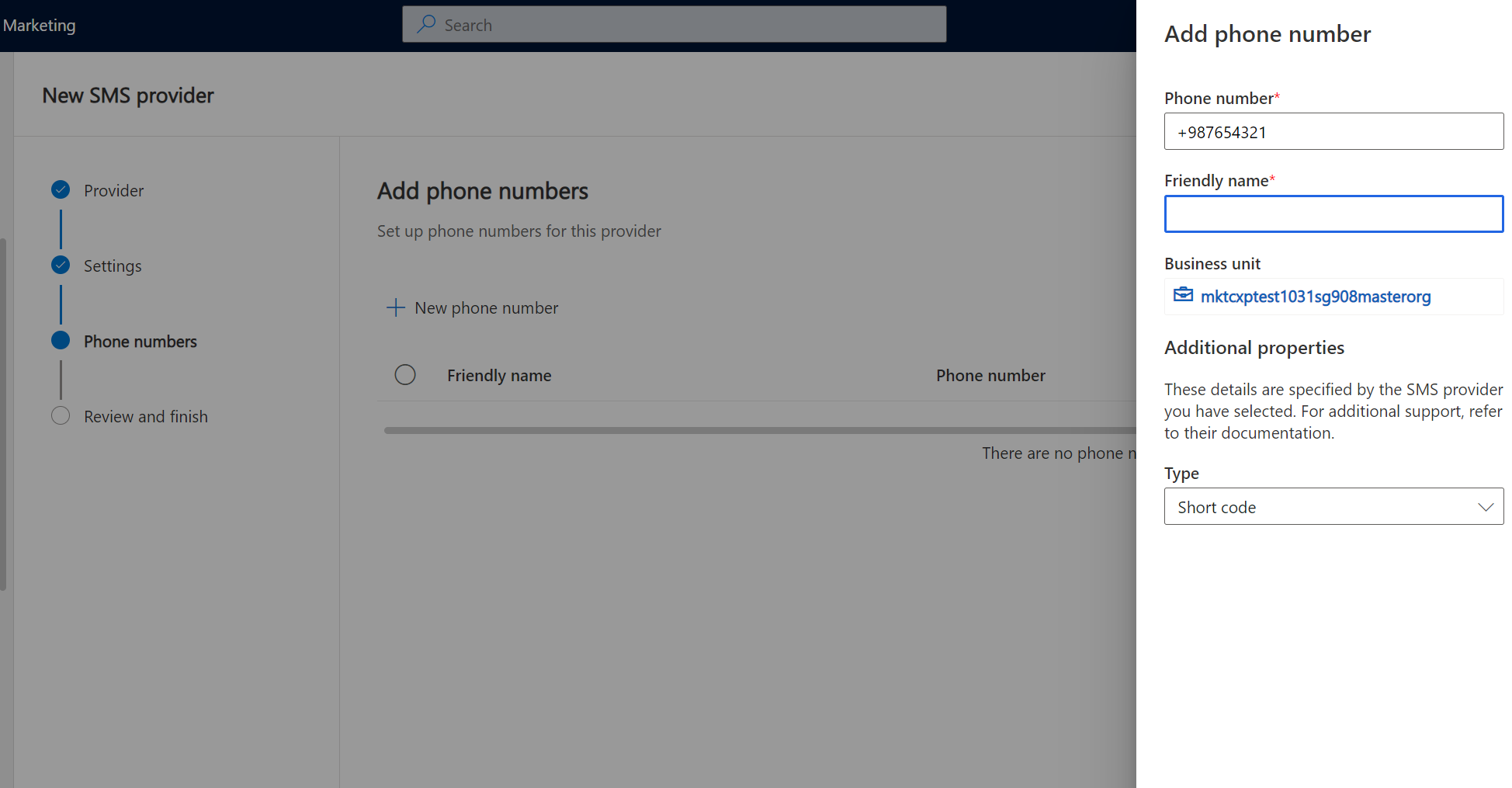
A számok hozzáadása után válassza a Tovább gombot a beállítás részleteinek áttekintéséhez, majd válassza a Kész lehetőséget a befejezéshez.
Ha SMS-válaszokat szeretne kapni a szolgáltatókon keresztül a beállított számok használatával, meg kell adnia és be kell állítania a visszahívási URL-címet is.
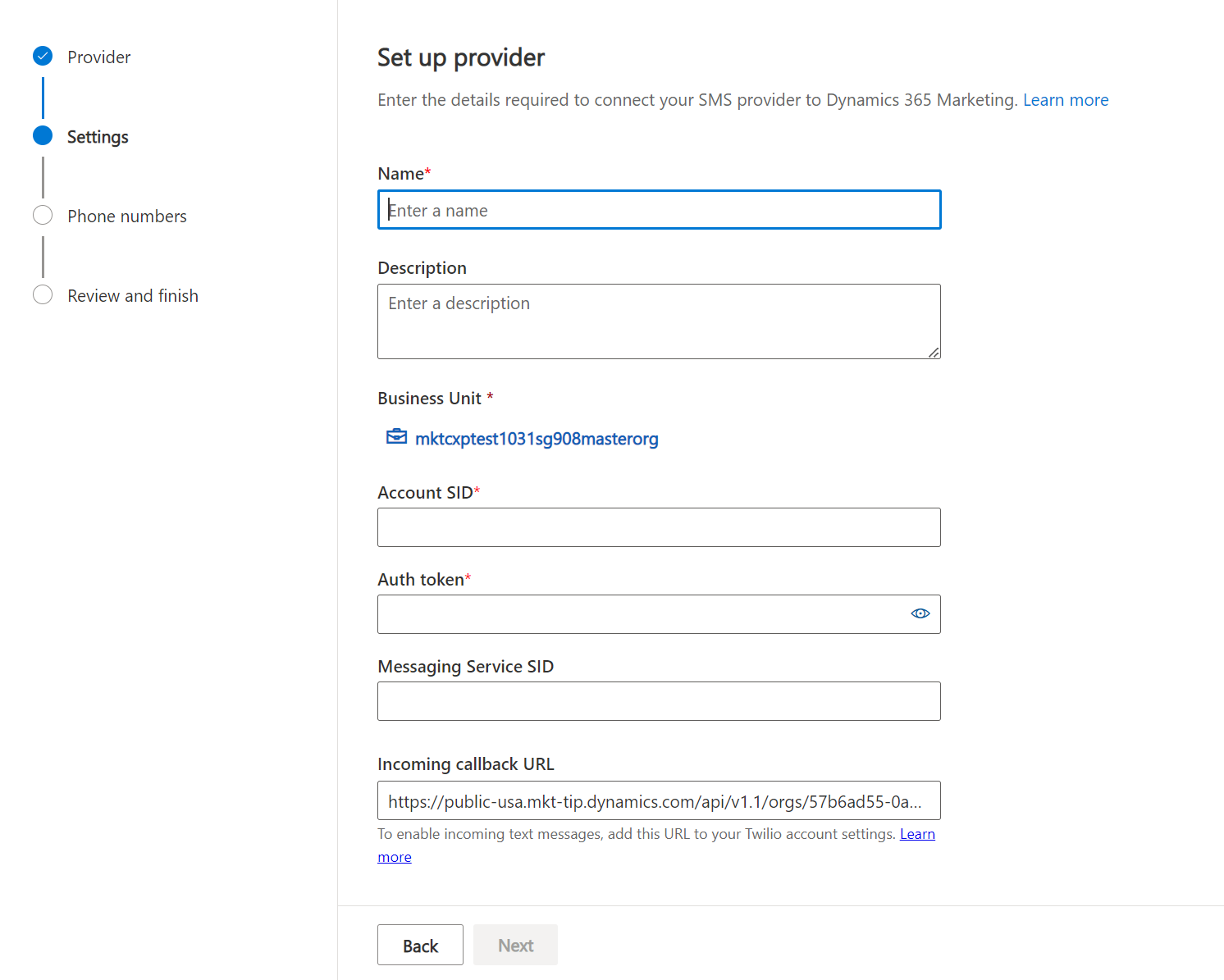
A Azure Communication Services lépjen az erőforráscsoporthoz az előfizetések erőforráscsoportjának nevével>keresztül , és hozzon létre egy Event Grid System témakör a Communication Service erőforráshoz. Válassza ki, majd válassza az + Esemény-előfizetés lehetőséget . A kézbesítési jelentés visszahívási URL-címének beállításához válassza az "SMS kézbesítési jelentés érkezett" lehetőséget az Esemény típusban , és a Webhook lehetőséget a végpont típusban, illessze be a Customer Insights – Utak beállítási varázslóban látható megfelelő URL-címet. A bejövő üzenet visszahívási URL végpont címének beállításához válassza az "SMS fogadva" lehetőséget az Esemény típusban és a Webhook lehetőséget a típusban, illessze be a Customer Insights – Utak beállítási varázslóban látható megfelelő URL-címet .
A Twilio esetében másolja ki a visszahívási URL-címet az Customer Insights - Journeys alkalmazásból, és illessze be a számok konfigurációs oldalára az "ÜZENET ÉRKEZIK" mezőbe .
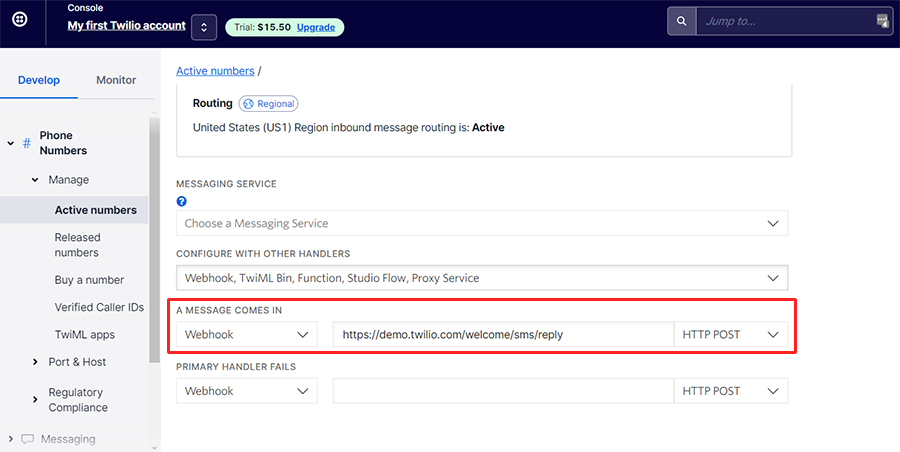
A LINK Mobility, a Telesign és a Vibes esetében Infobip fel kell vennie a kapcsolatot az ügyfélszolgálattal, hogy ezt beállíthassa Önnek.
Feladószám hozzáadása az Azure Communication Services ingyenes próbaverziójának előzetes verziójával (csak az Egyesült Államokban)
Fontos
2023. november 8-tól az amerikai telefonszámokra üzeneteket küldő, ellenőrizetlen ingyenes számok forgalma blokkolva lesz. Az új korlátozás miatt az Azure SMS előzetes verziójú funkciója átmenetileg nem érhető el. A korábban ellenőrzött számok továbbra is szöveges üzeneteket küldenek.
Feljegyzés
Az előzetes verzióban létrehozott ingyenes Azure Communication Services szöveges üzenetküldés csak az alább felsorolt országokban/régiókban támogatott.
| Támogatott országok/régiók | Támogatott típusok | Jogi megnevezés | Tartomány |
|---|---|---|---|
| Egyesült Államok | Ingyenes | Tranzakciós | Belföldi |
Feljegyzés
Az Azure Communication Services ingyenes próbaverziójának ideje alatt a szöveges üzenet szolgáltatás egyetlen ingyenesen hívható telefonszámra korlátozódik, amely havonta korlátozott számú kimenő üzenetet tartalmaz (szervezetenként 1 000). A kapott telefonszám lesz a dedikált szám az előnézet időtartama alatt.
Ha egy már aktív Azure Communication Services szeretne integrálni, tekintse meg a fenti szakaszt.
Ha létre szeretne hozni egy Azure Communication Services előzetes verziójú telefonszámot Customer Insights - Journeys a területváltó menü Beállítások menüjében. Ezután lépjen a Customer engagement Azure SMS előnézet>elemre, és válassza az + Új szöveges üzenet küldője lehetőséget a felső menüszalagon.
Miután elfogadta a hang- és szöveges üzenetekre vonatkozó feltételeket , és kiválasztotta országát vagy régióját, ingyenesen hívható telefonszámot kap az Egyesült Államokban.
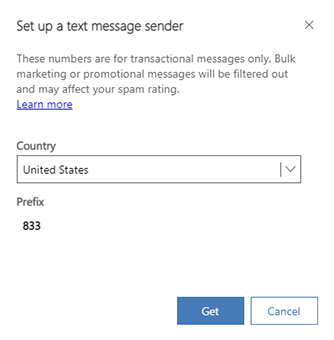
Tipp.
A szolgáltatók, csakúgy, mint az e-mail szolgáltatók, rendelkeznek a spam üzenetek szűrésének módjaival. Ez azt eredményezi, hogy a telefonszám le van tiltva, és használhatatlanná válik. A szolgáltató szűrése miatt csak a tranzakciós üzenetekhez használjon ingyenes számokat (a promóciós üzenetekkel szemben). Kerülje a promóciós tartalom vagy a félrevezető információk küldését. A promóciós tartalom ingyenes termékeket vagy kedvezményes ajánlatokat tartalmaz.
Az összes aktív szolgáltatói integrációt megtekintheti az SMS-szolgáltatók lapon. Szerkesztheti, frissítheti, törölheti vagy további számokat adhat hozzá egy meglévő integrációhoz.